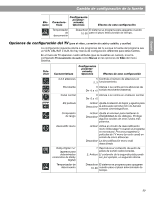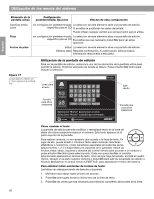Bose Lifestyle 38 Operating guide - Page 98
Utilización de los menús de sistema
 |
View all Bose Lifestyle 38 manuals
Add to My Manuals
Save this manual to your list of manuals |
Page 98 highlights
Utilización de los menús de sistema English Español Français Realización de ajustes de sistema Los ajustes a las propiedades del sistema suelen realizarse como mucho una vez. Si su sistema funciona como usted desea, es posible que no tenga que volver a hacer ningún cambio. Sin embargo, en algunos casos, se requieren ciertos cambios para que el sistema sea totalmente compatible con las opciones de instalación seleccionadas. Por ejemplo, utilizar el control remoto con otros componentes. Figura 15 El menú Sistema y la vista previa de la función de audio Visualización del menú Sistema El menú Sistema aparece sólo en el televisor, no en la pantalla del centro de medios. Para ver el menú, la televisión debe estar encendida y hay que fijar la entrada de vídeo del aparato de televisor en el centro de medios. Pulse el botón System (Sistema) en el control remoto LIFESTYLE®. El menú aparece con la opción Audio seleccionada, mostrando una vista previa de las funciones de audio. Nota: Al acceder al menú Sistema, el DVD o VCD que se está reproduciendo entra en pausa. Categorías: elementos del sistema Funciones: submenús en cada categoría Audio Seleccione Audio para ajustar estas opciones del sistema: Compensación bajos Compensación agudos Procesamiento de audio Niveles de entrada ADAPTiQ Protocolo de expansión Pantalla de vista previa: pantalla inactiva navegar Clave de navegación: los botones del control remoto que se deben usar seleccionar Guía: acciones que se van a tomar Realización de cambios Realizar ajustes de sistema en este menú es similar a cambiar los ajustes de una fuente. • Utilice los botones de selección que se muestran para desplazarse y realizar las selecciones. • Muévase por las categorías para ver la vista previa de las funciones. • Pulse la flecha abajo o el botón Enter (Intro) para seleccionar Audio y realizar los cambios. Nota: Cuando acceda a la pantalla de funciones, pasará de ser una vista previa a convertirse en una ventana activa, y el aspecto será ligeramente diferente. • Pulse las flechas izquierda, derecha, arriba o abajo para acceder a la opción deseada. • Pulse Enter (Intro) o la flecha izquierda para confirmar la selección y volver a la columna de funciones. • Repita esos pasos para realizar los cambios que desee. • Pulse Exit para salir del menú Configuración. 40